
Michael Fisher
0
2010
248
Tantos correos electrónicos, tan poco tiempo. ¿Se siente así cuando se trata de administrar su bandeja de entrada de Gmail? 3 Consejos rápidos de Gmail para hacer que su bandeja de entrada sea más fácil de usar 3 Consejos rápidos de Gmail para hacer que su bandeja de entrada sea más fácil de usar Gmail es bastante simple de usar, pero estos consejos lo ayudarán a hacer cosas no sabías que era posible. ?
Puede ser difícil encontrar los mensajes importantes cuando su bandeja de entrada está inundada. Pero, con ajustes de configuración simples y herramientas útiles, puede evitar la ansiedad de la bandeja de entrada de Gmail.
Selecciona un estilo
Gmail ofrece varios tipos diferentes de vistas de la bandeja de entrada y cada una se puede personalizar. Si desea ver primero los mensajes más importantes o los que no se han leído, el Tipo de bandeja de entrada el entorno te tiene cubierto.
los Defecto el tipo de bandeja de entrada clasifica sus correos electrónicos por categoría en pestañas. Esta es una manera conveniente de mantener los mensajes sociales, promocionales, de actualización y de foro separados de los principales. También puede habilitar o deshabilitar las pestañas.
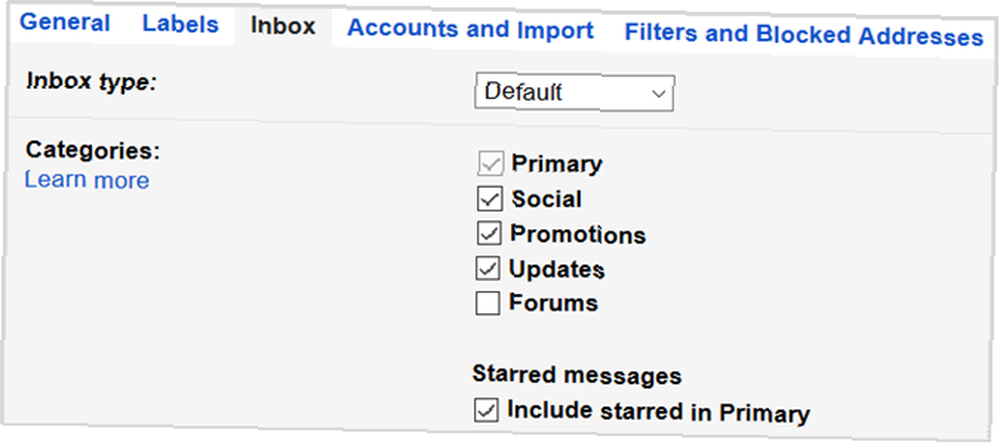
los Importante primero type es perfecto para ver primero los mensajes más críticos. Esto crea dos secciones; uno con los mensajes importantes en la parte superior y otro con todo lo demás debajo. También puedes elegir tener de 5 a 50 artículos en cada área.
los No leídos primero y Estrellado primero los tipos funcionan igual que el primer tipo importante con dos secciones cada uno.
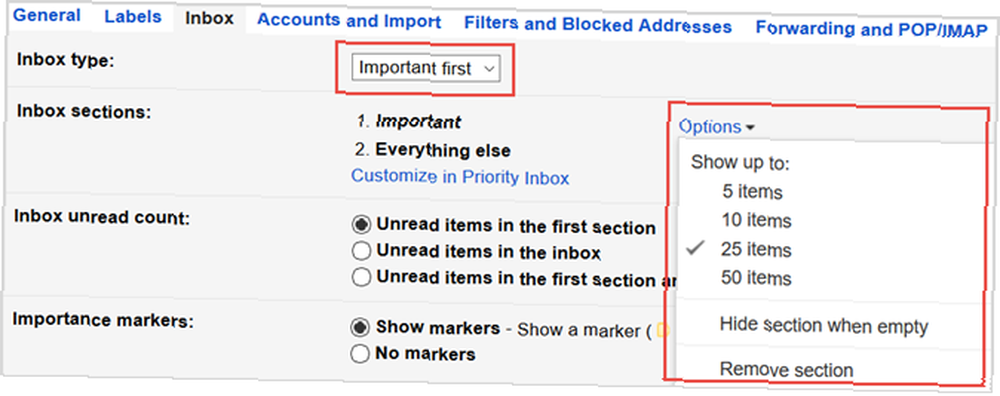
Para hacer su selección, haga clic en el icono de engranaje > Configuraciones > Bandeja de entrada. Luego, elija entre Tipo de bandeja de entrada caja desplegable.
Si está ansioso esperando un correo electrónico o buscando uno que necesita, quizás cambiar el estilo de su bandeja de entrada sea el movimiento correcto.
Proceder con las prioridades
Con Gmail, puede priorizar fácilmente sus mensajes importantes. Y, si realiza algunos ajustes simples, los correos electrónicos entrantes futuros se ordenarán y marcarán en consecuencia.
Buzón de prioridad
Otro estilo que usa secciones es el Buzón de prioridad. Este tipo pone sus mensajes importantes y no leídos primero, su segundo favorito, y luego todo lo demás en la parte inferior de forma predeterminada. Pero lo bueno de este tipo es que puede ajustar las secciones para satisfacer sus necesidades.
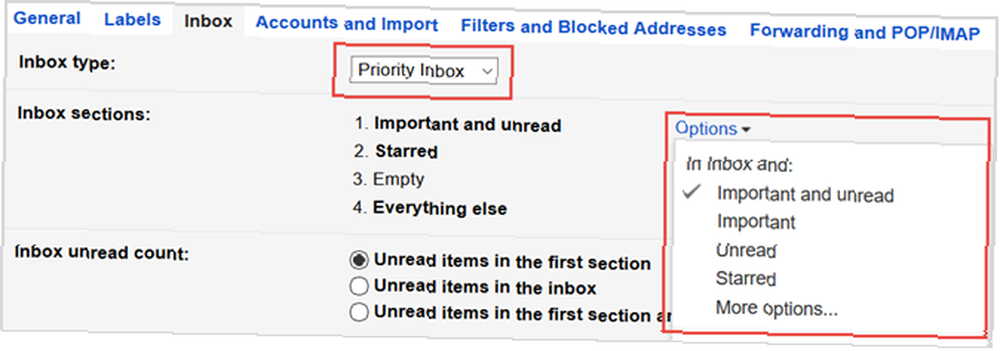
Por ejemplo, si prefiere tener primero sus mensajes no leídos, seguidos de los mensajes importantes, es un cambio simple. Otra gran característica de la Bandeja de entrada prioritaria es que puede agregar una sección basada en una de sus etiquetas. Esto es útil si desea ver ciertos correos electrónicos etiquetados rápidamente.
Marcadores de importancia
La sección Marcadores de importancia puede ser útil para determinar qué mensajes deben marcarse como tales. Y si usa los estilos de Bandeja de entrada prioritaria o Primero importante, asegúrese de revisar estas opciones.
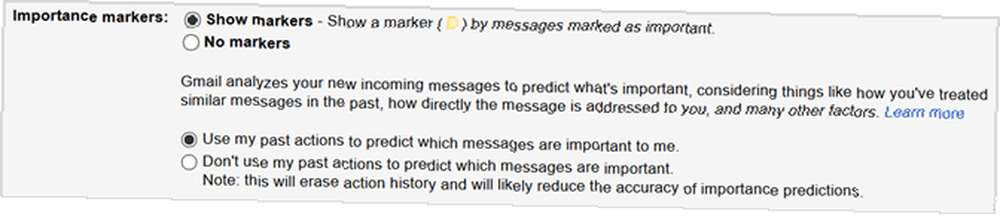
Gmail analiza sus correos electrónicos entrantes y los marca como importantes en consecuencia. La determinación incluye varios factores, incluida su actividad en mensajes similares y palabras clave comunes en los que lee. Si prefiere no usar esta función de predicción, puede deshabilitarla en la configuración.
Ambas opciones se pueden configurar seleccionando el icono de engranaje > Configuraciones > Bandeja de entrada.
Entonces, si los correos electrónicos prioritarios son su mayor preocupación, considere estas opciones. Cuando utiliza el tipo de Bandeja de entrada prioritaria y ajusta sus Marcadores de importancia, siempre tendrá los mensajes más importantes a su alcance..
Plomo con etiquetas
Etiquetas de Gmail Redescubra las etiquetas de Gmail y finalmente domestique su bandeja de entrada Redescubra las etiquetas de Gmail y finalmente domestique su bandeja de entrada Hay muchos trucos para lidiar con la sobrecarga de correo electrónico, pero hay uno justo debajo de su nariz que quizás no esté usando: buenas etiquetas de Gmail antiguas. son clave para una bandeja de entrada organizada. Si configura etiquetas, sus mensajes se etiquetarán automáticamente con sus títulos y colores asignados. Esto facilita que pueda ver ciertos correos electrónicos de un vistazo, así como agruparlos.
Puedes pensar en las etiquetas como carpetas en cierto sentido. Cuando se crea una etiqueta, se mostrará en su lista de la bandeja de entrada y contendrá todos los mensajes que le correspondan. También puede anidar etiquetas debajo de otras, similar al concepto de subcarpeta.
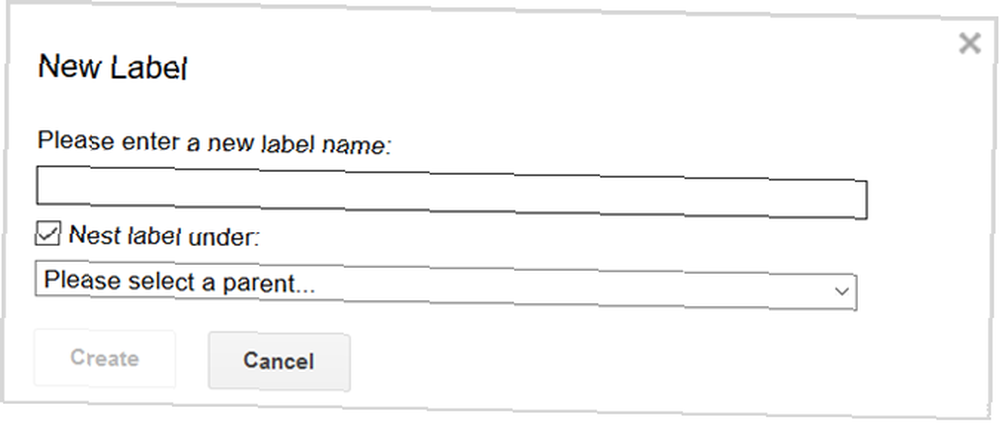
Puede crear, editar, mostrar, ocultar y eliminar etiquetas seleccionando el icono de engranaje > Configuraciones > Etiquetas. Puede aplicar y crear nuevas etiquetas mientras tiene un correo electrónico abierto haciendo clic en el icono de la etiqueta. También puede hacerlo desde la pantalla principal si tiene marcado uno o más mensajes.
Completa los filtros
La función de filtro de Gmail 5 filtros de Gmail para ayudar a priorizar y organizar su bandeja de entrada 5 filtros de Gmail para ayudar a priorizar y organizar su bandeja de entrada ¿Qué filtros debe tener cada persona en su arsenal para que su bandeja de entrada sea tan ordenada como la mía? Estoy aquí para ayudarlo a comenzar a configurar sus primeros cinco filtros, o ... puede ser un arma poderosa contra sentirse abrumado. Al igual que la función de reglas en Outlook, puede configurar activadores para que los correos electrónicos se marquen, etiqueten, archiven, destaquen y más. Esto le permite ver una bandeja de entrada más organizada justo cuando la abre.
Puede crear, editar y eliminar filtros seleccionando el icono de engranaje > Configuraciones > Filtros y direcciones bloqueadas. Si tiene un correo electrónico abierto para el que desea configurar un filtro, simplemente seleccione el más flecha al lado de Respuesta abotone y elija Filtra mensajes como este. También puede hacerlo desde la pantalla de la bandeja de entrada principal utilizando las casillas de verificación para marcar los correos electrónicos.
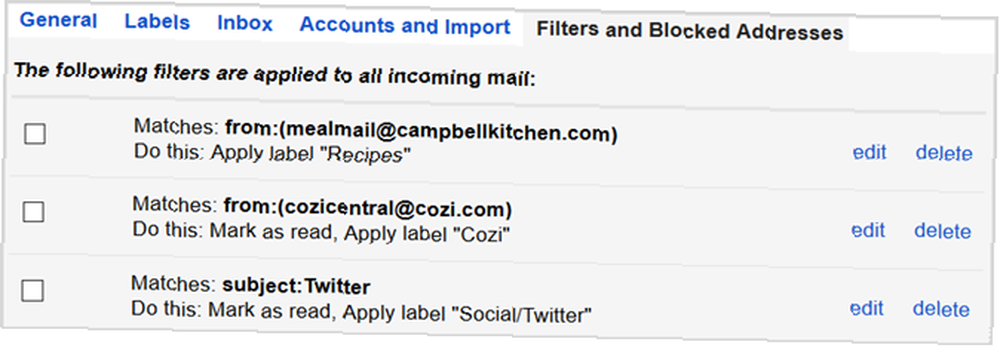
Cuando aparezca la ventana emergente del filtro, seleccionará sus opciones de filtrado. Primero, elegirá qué tipos de mensajes desea filtrar. Como ejemplos, puede elegir tener todos los mensajes de un determinado destinatario, con una palabra específica en la línea de asunto o cuerpo del mensaje, o aquellos que tienen un archivo adjunto.
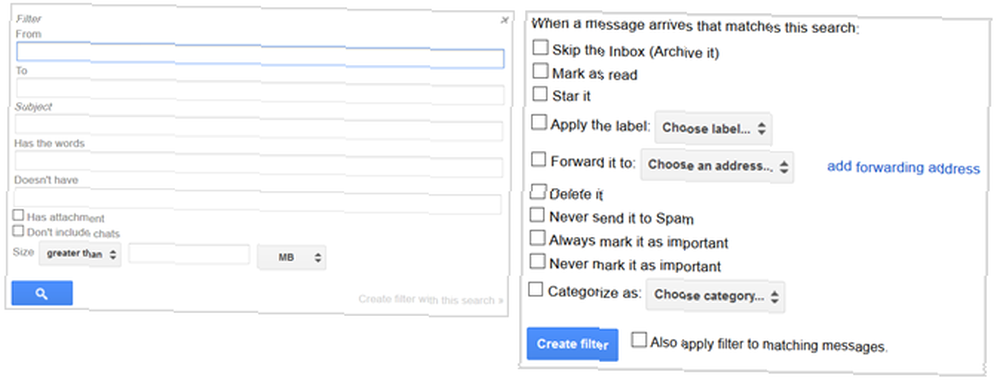
Luego harás clic Crear filtro con esta búsqueda y elija la (s) acción (es) a realizar. Puede seleccionar más de una acción, como aplicar una etiqueta, marcarla como importante y clasificarla..
Moverse rápidamente con atajos
Para acceder a su bandeja de entrada 15 Atajos útiles de Gmail que pudo haber olvidado 15 Atajos útiles de Gmail que pudo haber olvidado Para aquellos que usan la interfaz web de Gmail, estos atajos de teclado aumentarán instantáneamente su productividad. y tomando medidas sobre los mensajes rápidamente, los atajos de teclado pueden ser útiles. Primero, asegúrese de tener la opción habilitada seleccionando el icono de engranaje > Configuraciones > General > Atajos de teclado.
Puede usar muchos métodos abreviados de teclado para componer mensajes, formatear texto, realizar acciones y navegar. Esto le permite administrar y manejar su bandeja de entrada más rápido. Estos son solo algunos de los accesos directos comunes que pueden ayudarlo, pero también puede visitar la Ayuda de Gmail para obtener una lista completa:
- Redacta un correo electrónico: do
- Responder a un correo electrónico: R
- Re-enviar un correo electrónico: F
- Eliminar un correo electrónico: # #
- Marcar como leído: Cambio + yo
- Marcar como importante: + o =
- Ir a una etiqueta: G + L
- Ir a la bandeja de entrada: G + I
Objetivo para aplicaciones
Si bien Gmail tiene características útiles para ayudarlo a atravesar su bandeja de entrada sin problemas, también puede usar una aplicación conveniente.
Boomerang para Gmail
Para programar correos electrónicos para enviar más tarde Programe sus mensajes dentro de Gmail con Boomerang Programe sus mensajes dentro de Gmail con Boomerang Baydin (la compañía detrás de Boomerang) acaba de anunciar que los usuarios pueden reprogramar mensajes dentro de Gmail una vez que ya se han programado. y recibiendo recordatorios útiles, Boomerang para Gmail es una herramienta excelente. Cuando tiene tiempo para sentarse y escribir un correo electrónico, pero no desea que se envíe de inmediato, esta aplicación es conveniente. Y si necesita seguir un mensaje en otro momento, configure un ingenioso recordatorio.
Boomerang para Gmail también tiene una función para recordarle un mensaje si no recibe respuesta del destinatario. Esta función facilita el seguimiento de correos electrónicos y te ayuda a tratar de recordar por tu cuenta.
Bandeja de entrada por Gmail
Inbox by Gmail es otra aplicación que puede ayudarlo con su bandeja de entrada 10 formas súper eficientes Inbox by Gmail le ahorra tiempo 10 formas súper eficientes Inbox by Gmail le ahorra tiempo Inbox by Gmail es el enfoque más reciente de Google para la organización y administración del correo electrónico. Puede darle un flujo de trabajo de correo electrónico más simple. Descubra si Inbox by Gmail puede ser la mejor opción para usted. . Esta herramienta independiente proviene de Gmail de Google para ofrecer una administración de mensajes más fácil. Puede convertir los correos electrónicos en tareas pendientes, usar respuestas prefabricadas, crear recordatorios y posponer mensajes para más adelante.
Cuando inicie sesión por primera vez en Inbox by Gmail, verá que todas las etiquetas que creó en Gmail estarán allí. Y notará una gran característica para ordenar sus mensajes entrantes, llamada Bundles.
Al igual que las categorías en Gmail para mensajes sociales, promocionales y de foro, la aplicación proporciona algunos más. Sus correos electrónicos de viajes, compras y finanzas también se clasificarán en categorías. Todo esto hace que ver tu bandeja de entrada sea muy fácil.
Entonces, si está interesado en un poco de ayuda adicional para organizar, programar y recordar, pruebe una herramienta útil.
¿Cómo manejar la ansiedad de la bandeja de entrada??
No tiene que perder tiempo tratando de controlar su bandeja de entrada de Gmail. Recupere el control de su bandeja de entrada con estos 5 consejos para administrar Gmail. Recupere el control de su bandeja de entrada con estos 5 consejos para administrar Gmail. Todo el mundo sabe que en estos días es muy difícil sobrevivir. o para administrar sus asuntos sin correo electrónico. De hecho, la mayoría de las personas tienen dos o tres correos electrónicos para administrar, así que sin un buen manejo del correo electrónico ... Y en estos días, ¿quién tiene tiempo que perder? Estos consejos útiles pueden aliviar el estrés de una bandeja de entrada inundada.
¿Tiene un proceso efectivo o una herramienta útil que utiliza para administrar su bandeja de entrada de Gmail? Si es así, háganos saber en los comentarios a continuación!
Crédito de la imagen: alphaspirit a través de Shutterstock.com











